文档结构图怎么做
|
小周
越洋帮路由网原创:文章是关于"文档结构图怎么做"的相关知识分享,希望可以帮到大家。 - 素材来源网络 编辑:小易。
为了使文档看着更清晰,大多数人会选择文档结构图对文章进行架构,那么文档结构图怎么做呢?我们今天就来学习一下文档结构图的制作。
操作方法 01首先,打开WPS中的word文档,如图,我随机选择的一个文档
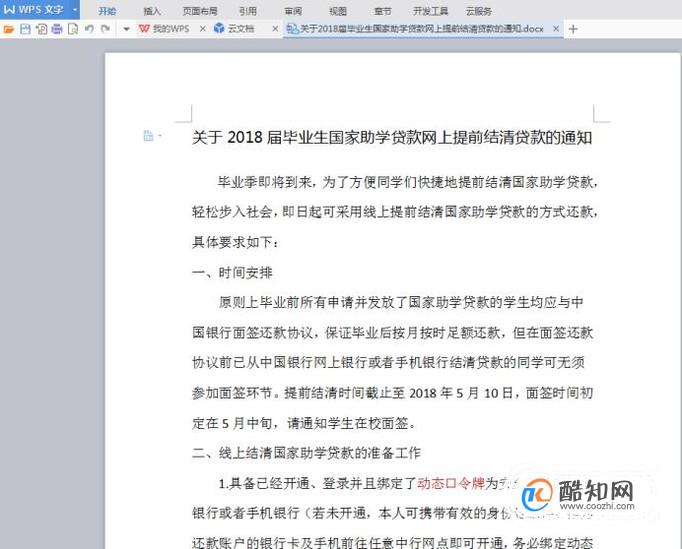 02
02 选择好文档之后,点击菜单栏上的“视图”→“文档结构图”
 03
03 点击文档结构图之后,会发现左边出现一块空白长方形框
 04
04 再点击“视图”→“大纲”
 05
05 点击完大纲,文本会变成如图所示,每个段落前都出现小方框
 06
06 点击菜单栏上右边的“大纲”,出现如图所示,点击正文文本旁的下拉按钮,会看到1级,2级,3级等。
 07
07 当我们选择1级之前,先把鼠标放在想要作为1级文档的前面,如我把鼠标放在“时间安排”的前面
 08
08 鼠标放好之后,点击1级,左边方框就会出现之前鼠标放置位置的文档,同理,将鼠标放在线上结清国家助学贷款的准备工作之前,点击1级,又会出现新的大纲



 09
09 如果要添加2级大纲,就把鼠标放在小标题上,选择2级
 10
10 全部选择好之后,文档结构图就制作好了。

